Расход материалов по заявке, отчет по расходу
В этом разделе вы научитесь:
- Расходовать материалы по Заявке в web-приложении;
- Расходовать материалы по Заявке в мобильном приложении исполнителя;
- Просматривать отчет по израсходованным материалам.
Расход материалов по Заявке в web-приложении
Расход материалов в web-приложении можно указать в Заявке на вкладке Выполнение:
- нажмите кнопку Добавить работу;
- в окне выполненной работы в блоке Израсходованные материалы нажмите кнопку Добавить материалы, чтобы указать расход;
- вы можете выбрать склад, либо оставить отбор по всем доступным складам. В поле Расход для каждого фактически потраченного материала укажите количество и стоимость. Стоимость материалов необходима для подсчета итоговой суммы затрат по Заявке при формировании Акта выполненных работ. Подробнее читайте в статье: Акт выполненных работ. После того как вы указали все материалы, нажмите кнопку Выбрать.
- выбранные материалы отразятся в форме выполненной работы. Для того чтобы зафиксировать расход, сохраните Заявку по клику на кнопку Сохранить в правом верхнем углу.
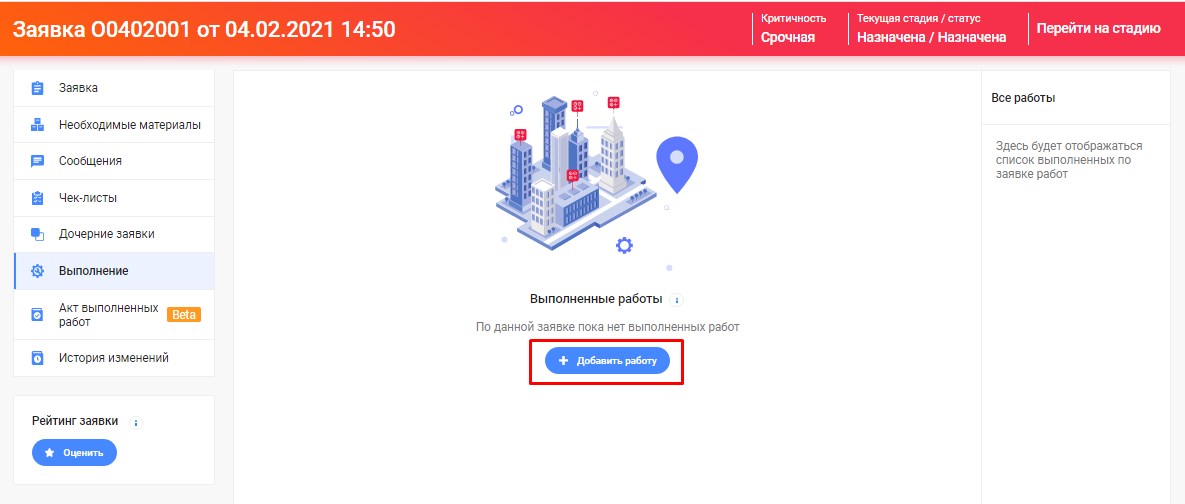
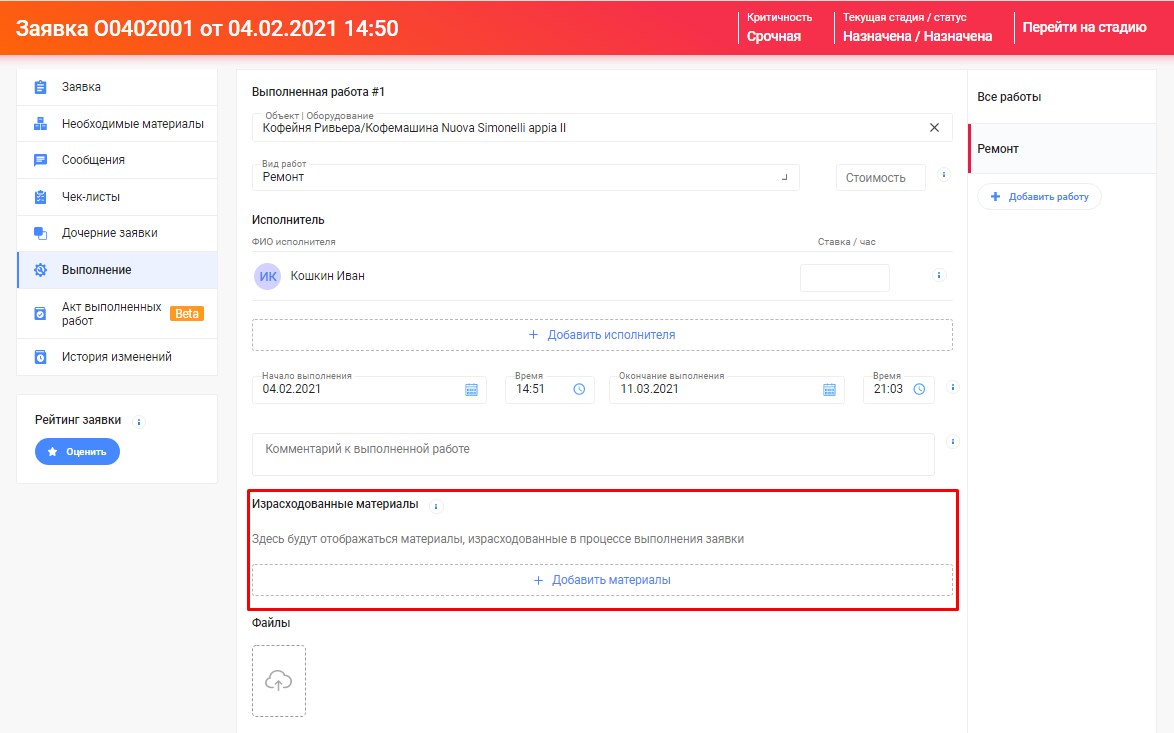
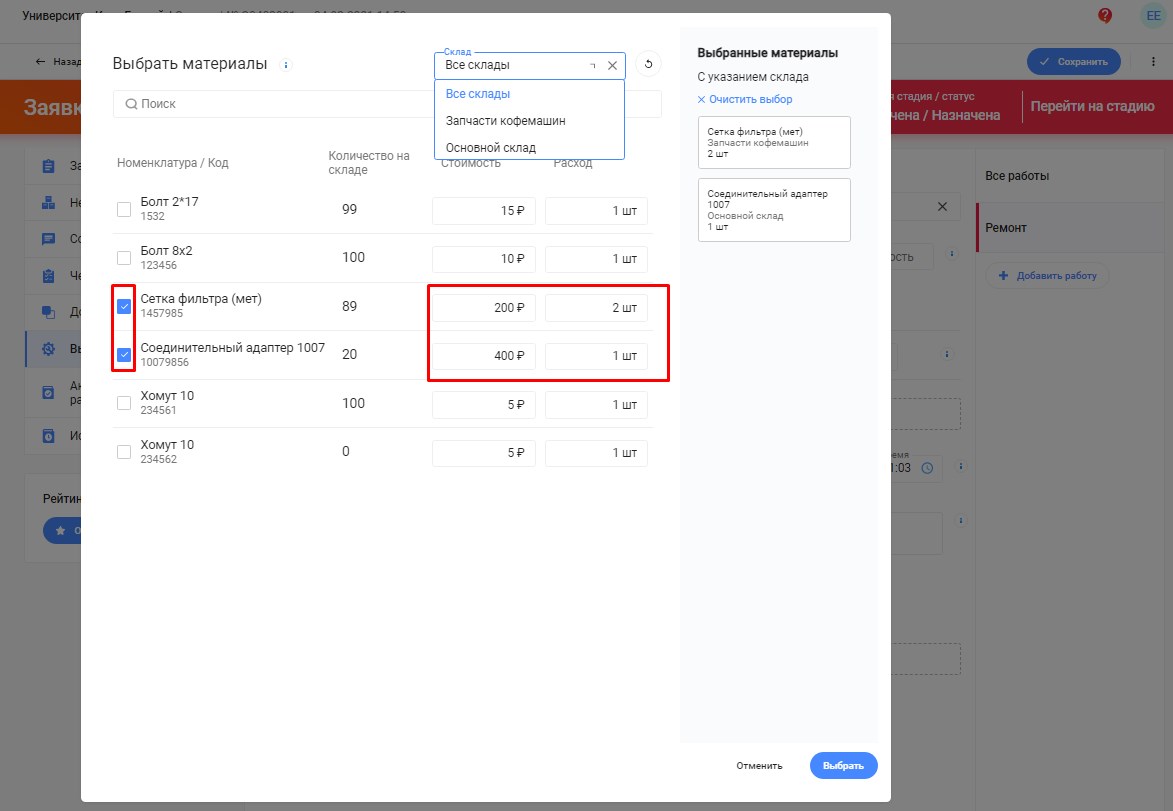
Обратите внимание! При заполнении фактического расхода допускается уход остатков в "минус";
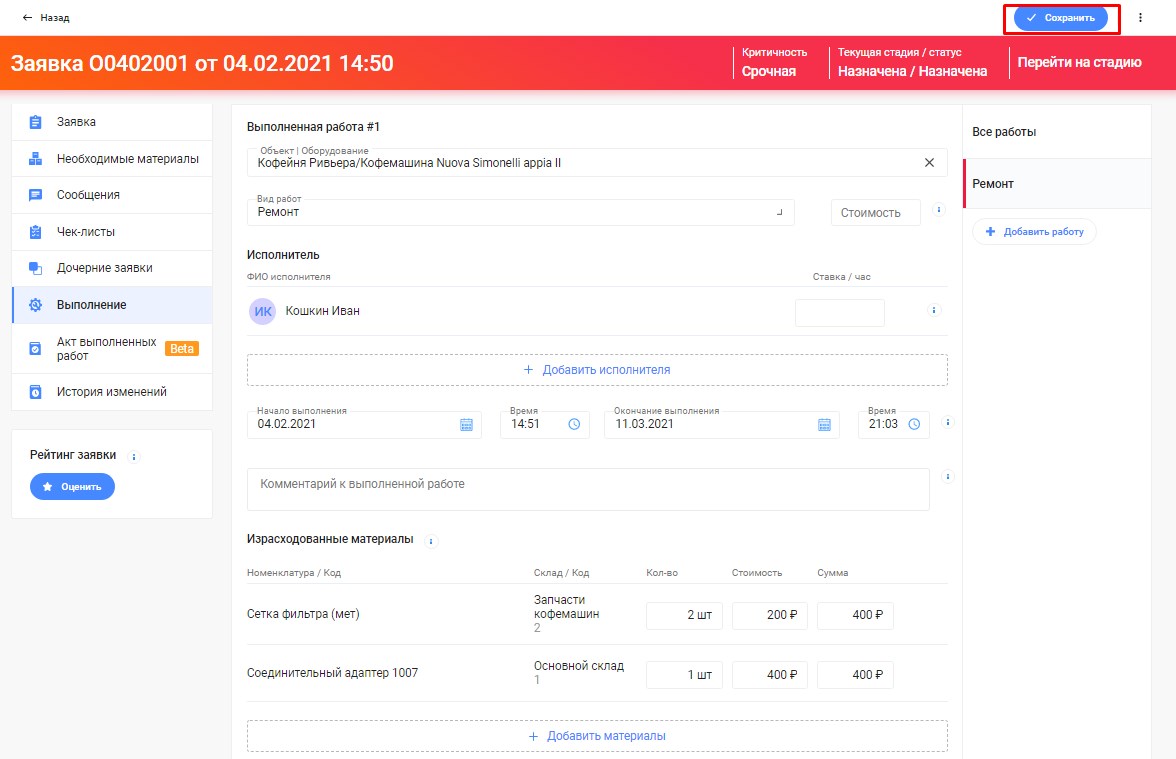
Расход материалов по Заявке в мобильном приложении исполнителя
Мобильное приложение HubEx исполнитель вы можете скачать для Android или для iOS.
Для того чтобы пользователь смог указывать расход материалов, в карточке Сотрудника необходимо указать доступные склады. Подробнее читайте в статье: Загрузка материалов и создание складов: Привязка складов к Сотруднику.
В мобильном приложении исполнителя Сотрудник может указывать расход материалов при выполнении Заявки:
- откройте Заявку, внизу на панели навигации выберите пункт Выполнение;
- добавьте новую выполненную работу по кнопке +;
- с помощью переключателя выберите страницу Материалы. Вы можете заполнить все страницы выполненной работы по порядку. Подробнее читайте в статье: Прикрепление выполненных работ в web- и мобильном приложении;
- нажмите кнопку Добавить материалы и укажите, какие материалы были израсходованы и в каком количестве;
- нажмите кнопку Применить: все выбранные позиции перенесутся в выполненную работу. Чтобы продолжить заполнять выполненную работу, нажмите Далее. Чтобы сохранить текущие изменения, нажмите на значок галочки в верхнем правом углу.
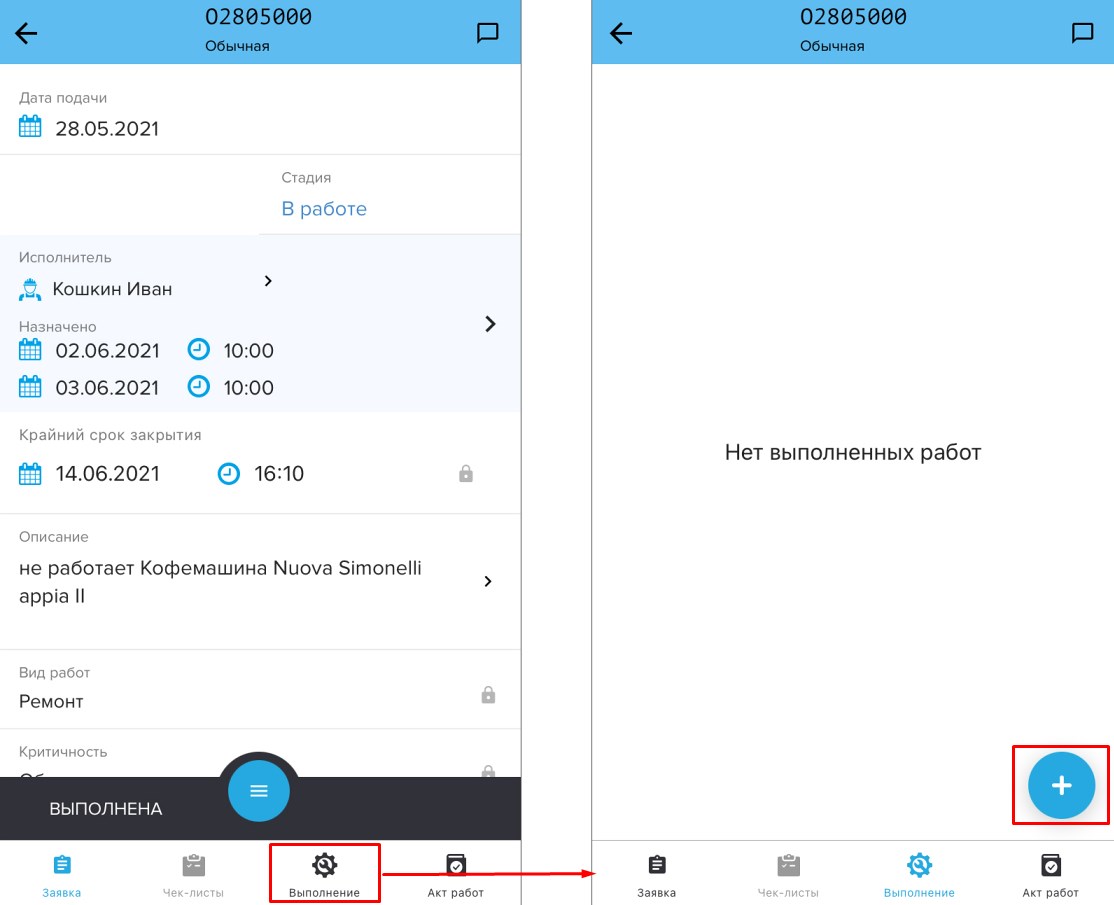
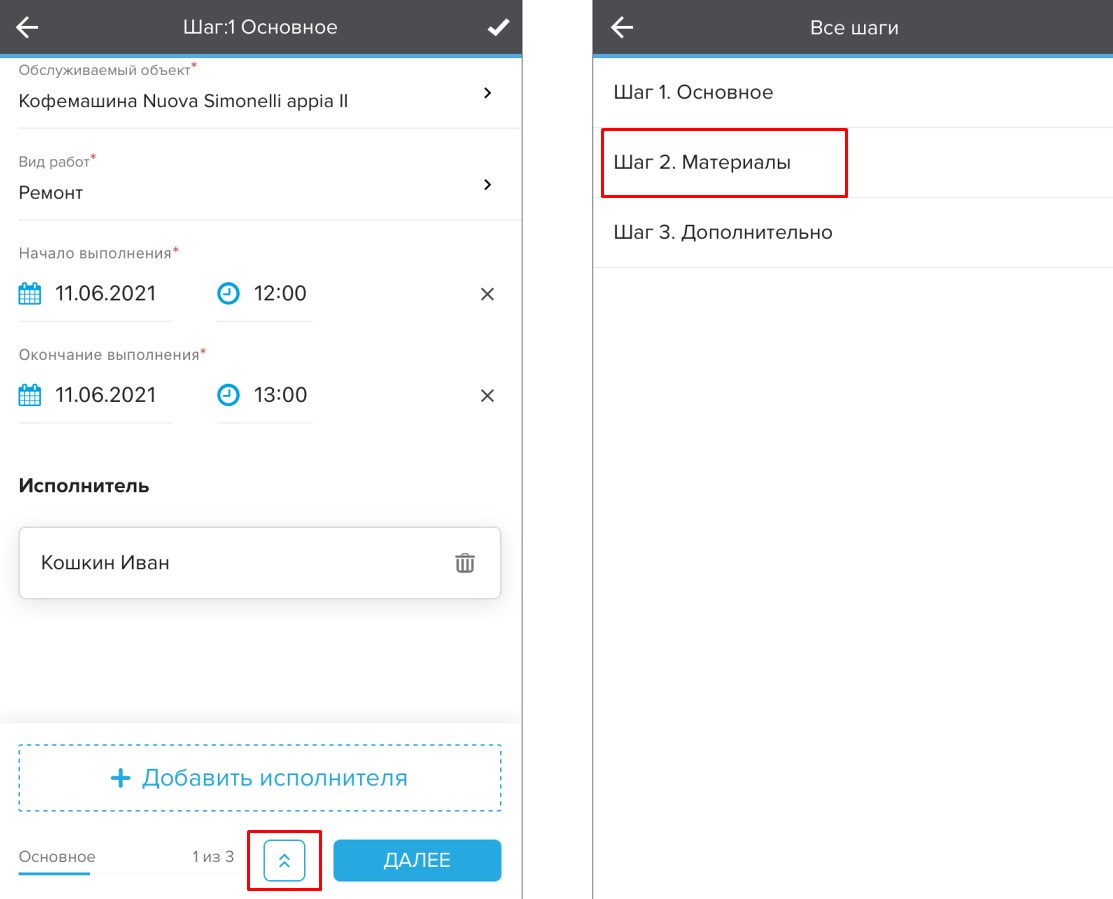
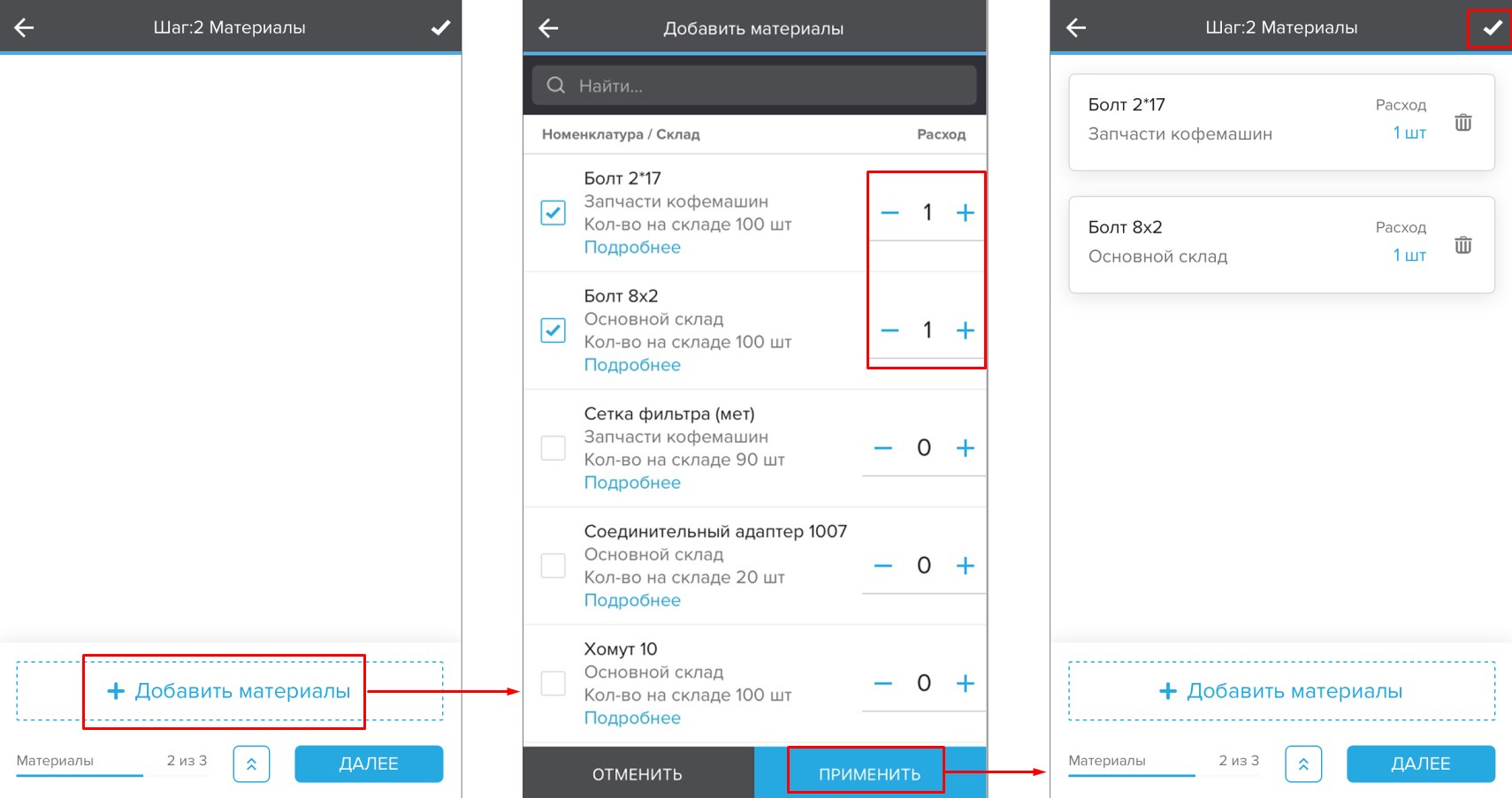
Просмотр отчета по израсходованным материалам
Расход материалов по Заявкам отражается в web-приложении в меню Склады - Расход. Здесь вы можете просмотреть израсходованные материалы по каждой отдельной Заявке. А также узнать, когда были загружены материалы, с какого склада и в каком количестве они израсходованы, каким Сотрудником и на каком Объекте они были использованы. Из таблицы расхода вы можете открыть любую Заявку, щелкнув мышкой по ее номеру.
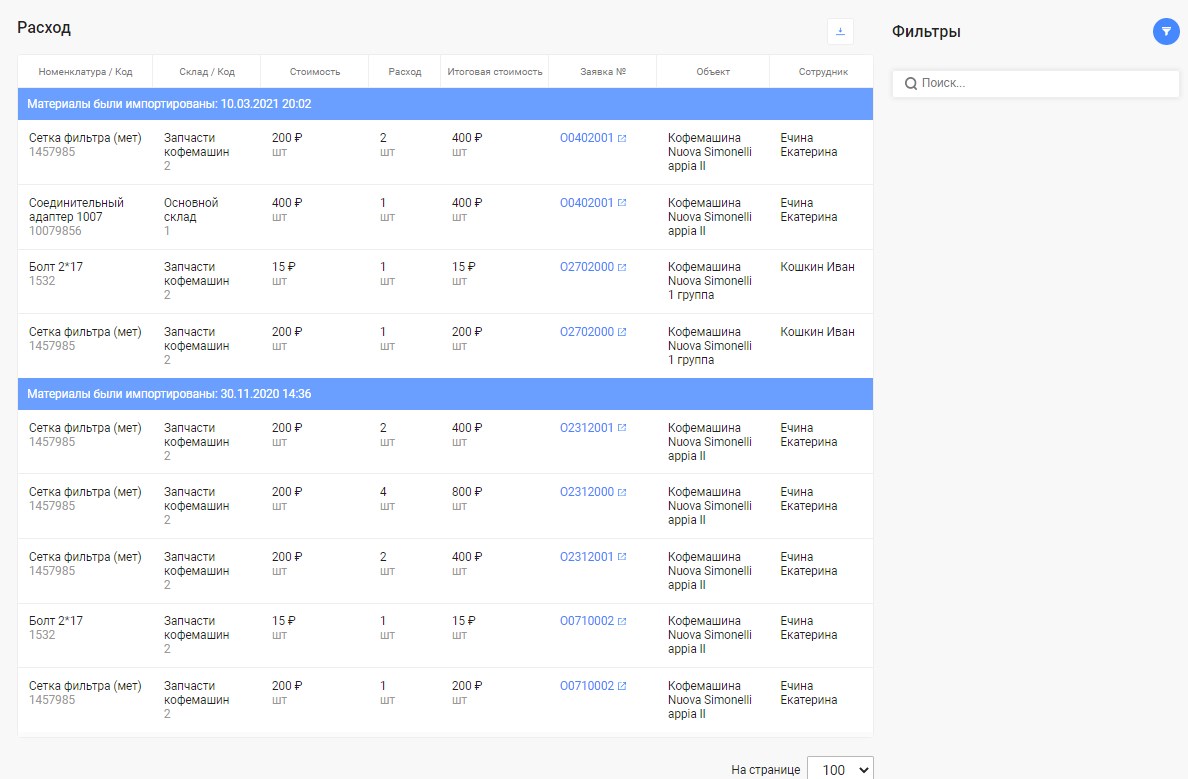
Следующие шаги:
- Настройки системы для работы с материалами
- Как выбрать мобильное устройство для работы?
- Редактирование данных объекта (оборудования)